- UiPath Assistant
- UiPath Assistant installieren
- UiPath Assistant konfigurieren
- Assistant auf MacOS
- Bild im Bild
- Bild in Bild
- BiB – Untergeordnete Sitzung
- BiB – Virtual Desktop
- Technologievergleich
- Assistierte Automatisierungen konfigurieren
- Governance
- Widgets in Assistant

Assistant-Benutzerhandbuch
Bild in Bild – Virtual Desktop ermöglicht es Ihnen, Automatisierungen in einem virtuellen Desktop auf Ihrer Maschine auszuführen, wodurch Ihr Hauptdesktop frei wird. Die Option unterstützt auch mehrere BiB-Benutzersitzungen pro Maschine und erfordert keine erneute Authentifizierung oder das Starten von Apps, die bereits auf dem Hauptdesktop geöffnet sind.
Wenn ein Prozess im BiB-Modus gestartet wird, wird ein neuer virtueller Desktop gestartet und der Prozess dort ausgeführt, sodass die Hauptdesktops für die Interaktion frei bleiben. Während die Automatisierung ausgeführt wird, können Sie sehen, welche Aktionen der Roboter ausführt, und die Schaltfläche Zu BiB-Desktop wechseln verwenden, um auf den virtuellen Desktop zuzugreifen, auf dem die Automatisierung ausgeführt wird.
Die folgenden Steuerelemente sind für das BiB-Fenster verfügbar:
 – Aktivieren Sie diese Option, damit das BiB-Fenster vor anderen Anwendungen angezeigt wird, auch wenn es nicht den Fokus hat.
– Aktivieren Sie diese Option, damit das BiB-Fenster vor anderen Anwendungen angezeigt wird, auch wenn es nicht den Fokus hat.
 Minimieren – Minimiert das BiB-Fenster auf die Haupt-Desktop-Taskleiste, ohne den Prozess zu unterbrechen.
Minimieren – Minimiert das BiB-Fenster auf die Haupt-Desktop-Taskleiste, ohne den Prozess zu unterbrechen.
 Schließen – Schließt das BiB-Fenster.
Schließen – Schließt das BiB-Fenster.
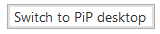 – Öffnet den virtuellen Desktop, auf dem der BiB-Prozess ausgeführt wird. So können Sie bei Bedarf mit der Automatisierung interagieren oder die Kontrolle übernehmen.
– Öffnet den virtuellen Desktop, auf dem der BiB-Prozess ausgeführt wird. So können Sie bei Bedarf mit der Automatisierung interagieren oder die Kontrolle übernehmen.